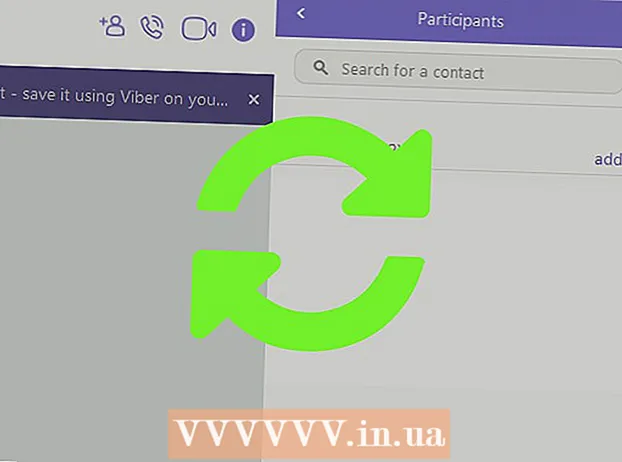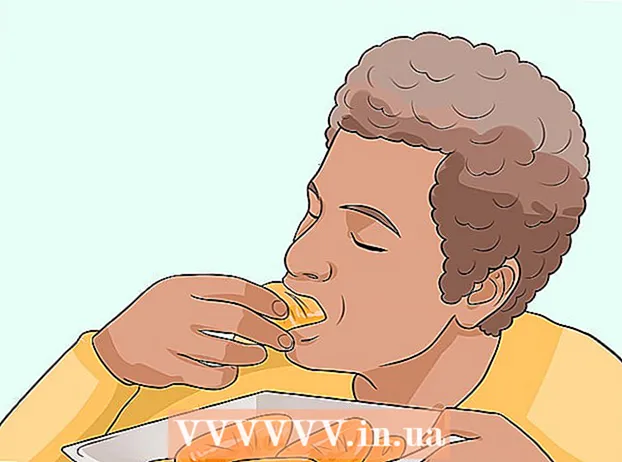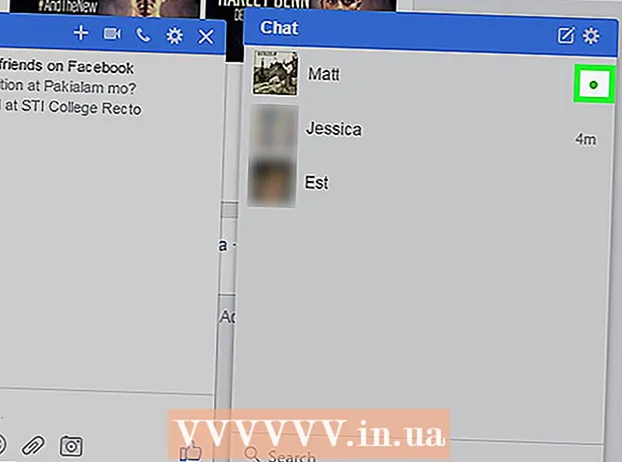תוֹכֶן
מציאת קובץ במערכת לינוקס היא די קשה אם אינך יודע כיצד לעשות זאת. עדיף להשתמש בפקודות שונות המוזנות במסוף. לאחר שליטה בפקודות כאלה, תהיה לך שליטה מלאה על הקבצים; כמו כן, פקודות אלה מתפקדות יותר ממנועי חיפוש דומים במערכות הפעלה אחרות.
צעדים
שיטה 1 מתוך 3: כלי השירות Find
 1 מצא את הקובץ בשמו. חיפוש פשוט כזה מבוצע באמצעות כלי השירות למצוא... הפקודה שלהלן תחפש קובץ בספרייה הנוכחית ובכל ספריות המשנה שלה.
1 מצא את הקובץ בשמו. חיפוש פשוט כזה מבוצע באמצעות כלי השירות למצוא... הפקודה שלהלן תחפש קובץ בספרייה הנוכחית ובכל ספריות המשנה שלה. מצא -שם "קובץ"
- להיכנס -שם במקום -שֵׁםלהתעלם מהשם בשם הקובץ שהוזן. קְבוּצָה -שֵׁם הוא תלוי רישיות.
 2 התחל לחפש בספריית השורש. כדי להתחיל בחיפוש בכל המערכת, הוסף את השינוי לשאילתה /... במקרה זה, הפקודה למצוא יחפש את הקובץ בכל הספריות החל מהשורש.
2 התחל לחפש בספריית השורש. כדי להתחיל בחיפוש בכל המערכת, הוסף את השינוי לשאילתה /... במקרה זה, הפקודה למצוא יחפש את הקובץ בכל הספריות החל מהשורש. מצא / שם "קובץ"
- אתה יכול להתחיל לחפש בספרייה ספציפית; לשם כך, החלף / למשל לנתיב ספריות / בית / מקסימום.
- יכול לשמש . במקום /לחפש את הקובץ רק בספרייה הנוכחית ובספריות המשנה שלה.
 3 השתמש בסמל הכללה.*כדי למצוא קבצים ששמם תואם את חלק הבקשה. שימוש בסמל ההכללה * אתה יכול למצוא קובץ ששמו המלא אינו ידוע, או שאתה יכול למצוא את כל הקבצים עם סיומת ספציפית.
3 השתמש בסמל הכללה.*כדי למצוא קבצים ששמם תואם את חלק הבקשה. שימוש בסמל ההכללה * אתה יכול למצוא קובץ ששמו המלא אינו ידוע, או שאתה יכול למצוא את כל הקבצים עם סיומת ספציפית. מצא / home / max -iname " *. conf"
- פקודה זו תמצא את כל הקבצים עם סיומת .conf בתיקיית המשתמש Max (ותיקיות המשנה שלה).
- השתמש בפקודה זו כדי למצוא את כל הקבצים התואמים לחלק מהשאילתה. לדוגמה, אם יש לך הרבה קבצים הקשורים ל- WikiHow במחשב שלך, מצא את כל הקבצים על ידי הקלדה " * וויקי *".
 4 להקל על ניהול תוצאות החיפוש. אם יש יותר מדי תוצאות חיפוש, קשה למצוא את הקובץ שאתה מחפש. השתמש בסמל |כדי לסנן את תוצאות החיפוש עם פחות. כך יהיה קל יותר לצפות ולסנן את תוצאות החיפוש שלך.
4 להקל על ניהול תוצאות החיפוש. אם יש יותר מדי תוצאות חיפוש, קשה למצוא את הקובץ שאתה מחפש. השתמש בסמל |כדי לסנן את תוצאות החיפוש עם פחות. כך יהיה קל יותר לצפות ולסנן את תוצאות החיפוש שלך. למצוא / home / max -iname " *. conf" | פָּחוּת
 5 מצא פריטים ספציפיים. השתמש בשינויים כדי להציג רק פריטים ספציפיים בתוצאות החיפוש. אתה יכול לחפש קבצים רגילים (ו), ספריות (ד), קישורים סמליים (l), מכשירי קלט / פלט תווים (עם) וחסימת התקנים (ב).
5 מצא פריטים ספציפיים. השתמש בשינויים כדי להציג רק פריטים ספציפיים בתוצאות החיפוש. אתה יכול לחפש קבצים רגילים (ו), ספריות (ד), קישורים סמליים (l), מכשירי קלט / פלט תווים (עם) וחסימת התקנים (ב). מצא / הקלד f -שם "קובץ"
 6 סנן את תוצאות החיפוש שלך לפי גודל הקובץ. אם יש לך הרבה קבצים עם שמות דומים במחשב שלך, אבל אתה יודע את גודל הקובץ שאתה מחפש, סנן את תוצאות החיפוש לפי גודל הקובץ.
6 סנן את תוצאות החיפוש שלך לפי גודל הקובץ. אם יש לך הרבה קבצים עם שמות דומים במחשב שלך, אבל אתה יודע את גודל הקובץ שאתה מחפש, סנן את תוצאות החיפוש לפי גודל הקובץ. מצא / -size + 50M- שם "קובץ"
- פקודה זו תמצא את כל הקבצים הגדולים מ- 50 MB. השתמש במשנה + אוֹ -כדי להצביע על עלייה או ירידה בגודל. אם המשנה + אוֹ - לא, הפקודה תמצא קבצים בגודל זהה בדיוק לגודל שצוין.
- ניתן לסנן תוצאות חיפוש לפי בתים (ג), קילובייט (ק), מגה בייט (M), ג'יגה -בתים (ז) או בלוקים של 512 בתים (ב). שים לב שהשינויים המוצגים רגישים לאותיות רישיות.
 7 השתמש באופרטורים לוגיים (אופרטורים בוליאניים) כדי לשלב מסנני חיפוש. ניתן להשתמש במפעילים -ו, -אוֹ, -לֹאלשלב מונחי חיפוש שונים לשאילתה אחת.
7 השתמש באופרטורים לוגיים (אופרטורים בוליאניים) כדי לשלב מסנני חיפוש. ניתן להשתמש במפעילים -ו, -אוֹ, -לֹאלשלב מונחי חיפוש שונים לשאילתה אחת. מצא / נוסע תמונות -הקלד f -size + 200k -לא -שם " * 2015 *"
- פקודה זו תמצא קבצים בתיקיית "Travelphotos" שהם גדולים מ- 200 KB ושאינם מכילים את המספר 2015 בשמם.
 8 מצא קבצים לפי הבעלים או הרשאות. אם אתה צריך למצוא קובץ בבעלות משתמש מסוים או קובץ בעל זכויות גישה ספציפיות, תוכל לצמצם את החיפוש.
8 מצא קבצים לפי הבעלים או הרשאות. אם אתה צריך למצוא קובץ בבעלות משתמש מסוים או קובץ בעל זכויות גישה ספציפיות, תוכל לצמצם את החיפוש. למצוא / -user max -iname "שם קובץ" למצוא / -קבוצת משתמשים -שם "קובץ שם" למצוא / -perm 777 -שם "קובץ"
- הפקודות שלעיל ימצאו את הקובץ עבור משתמש ספציפי, קבוצה או עם זכויות גישה ספציפיות. תוכל גם להשמיט את שם הקובץ בשאילתה כדי למצוא את כל הקבצים התואמים את הקריטריונים שצוינו. לדוגמה, הפקודה מצא / זרע 777 ימצא את כל הקבצים עם הרשאות 777 (ללא הגבלה).
 9 שלב את הפקודות לביצוע פעולות ספציפיות לאחר סיום חיפוש הקבצים. הקבוצה למצוא ניתן לשלב עם פקודות אחרות שיעבדו את הקבצים שנמצאו. לשם כך, בין הצוות למצוא ועם הפקודה השנייה הזן -מדויקובסוף השורה להיכנס {} ;
9 שלב את הפקודות לביצוע פעולות ספציפיות לאחר סיום חיפוש הקבצים. הקבוצה למצוא ניתן לשלב עם פקודות אחרות שיעבדו את הקבצים שנמצאו. לשם כך, בין הצוות למצוא ועם הפקודה השנייה הזן -מדויקובסוף השורה להיכנס {} ;למצוא. -סוג f -perm 777 -exec chmod 755 {} ;
- פקודה זו תמצא בספרייה הנוכחית (ובספריות המשנה שלה) את כל הקבצים עם הרשאות 777, ולאחר מכן באמצעות הפקודה chmod זכויות הגישה ישתנו ל- 755.
שיטה 2 מתוך 3: אתר כלי עזר
 1 התקן את כלי השירות.לְאַתֵר... כלי עזר זה מהיר יותר מתועלת למצואכי זה לא ממש סורק את מערכת הקבצים. עם זאת, לא כל הפצות לינוקס מגיעות עם השירות. לְאַתֵראז הזן את הפקודות הבאות כדי להתקין אותו:
1 התקן את כלי השירות.לְאַתֵר... כלי עזר זה מהיר יותר מתועלת למצואכי זה לא ממש סורק את מערכת הקבצים. עם זאת, לא כל הפצות לינוקס מגיעות עם השירות. לְאַתֵראז הזן את הפקודות הבאות כדי להתקין אותו: - להיכנס עדכון sudo apt-get ולחץ הזן.
- ב Debian ובאובונטו, בצע את הפעולות הבאות: הזן sudo apt-get להתקין mlocate ולחץ הזן... אם לְאַתֵר כבר מותקן, מוצגת הודעה mlocate היא כבר הגרסה החדשה ביותר (הגרסה האחרונה מותקנת).
- ב- Arch Linux, השתמש במנהל החבילות pacman: pacman -Syu mlocate
- ב- Gentoo, השתמש ב- emerge: צץ מלקוט
 2 עדכן את מסד הנתונים של כלי השירות.לְאַתֵר... כלי עזר זה לא יוכל למצוא דבר ללא מסד נתונים שנוצר ועדכן בעבר (המאחסן מראה של תמונת מצב ממערכת הקבצים). מסד הנתונים מתעדכן מדי יום במצב אוטומטי, אך ניתן לעשות זאת באופן ידני. עדכן את מסד הנתונים באופן ידני כדי להתחיל לעבוד איתו באופן מיידי לְאַתֵר.
2 עדכן את מסד הנתונים של כלי השירות.לְאַתֵר... כלי עזר זה לא יוכל למצוא דבר ללא מסד נתונים שנוצר ועדכן בעבר (המאחסן מראה של תמונת מצב ממערכת הקבצים). מסד הנתונים מתעדכן מדי יום במצב אוטומטי, אך ניתן לעשות זאת באופן ידני. עדכן את מסד הנתונים באופן ידני כדי להתחיל לעבוד איתו באופן מיידי לְאַתֵר. - להיכנס sudo עודכן b ולחץ הזן.
 3 להשתמש.לְאַתֵרלביצוע חיפושים פשוטים. תוֹעֶלֶת לְאַתֵר פועל במהירות, אך הוא אינו פונקציונלי כמו השירות למצוא... קְבוּצָה לְאַתֵר מטפל בשאילתות חיפוש פשוטות בדומה לפקודה למצוא.
3 להשתמש.לְאַתֵרלביצוע חיפושים פשוטים. תוֹעֶלֶת לְאַתֵר פועל במהירות, אך הוא אינו פונקציונלי כמו השירות למצוא... קְבוּצָה לְאַתֵר מטפל בשאילתות חיפוש פשוטות בדומה לפקודה למצוא. אתר -i " *. jpg"
- פקודה זו תמצא (בכל המערכת) את כל הקבצים עם הסיומת .webp... כאן סמל ההכללה * עובד כמו הצוות למצוא.
- כמו הקבוצה למצוא, משנה -אני מתעלם מהמקרה של מונח החיפוש.
.  4 הגבל את מספר תוצאות החיפוש. אם יש יותר מדי תוצאות חיפוש, קצר אותן בעזרת השינוי -ן ומספר הקובע את מספר תוצאות החיפוש המוצגות.
4 הגבל את מספר תוצאות החיפוש. אם יש יותר מדי תוצאות חיפוש, קצר אותן בעזרת השינוי -ן ומספר הקובע את מספר תוצאות החיפוש המוצגות. איתור -n 20 -i " *. jpg"
- פקודה זו תציג את 20 התוצאות הראשונות התואמות את מונח החיפוש שלך.
- אתה יכול גם להשתמש בסמל |כדי לסנן את תוצאות החיפוש עם פחות. כך יהיה קל יותר לראות את תוצאות החיפוש.
שיטה 3 מתוך 3: מצא טקסט בקבצים
 1 השתמש בפקודה.grepלחיפוש טקסט בקבצים. בצע זאת כדי למצוא קובץ המכיל ביטוי או שורה ספציפיים. פורמט פקודה בסיסי grep כדלהלן:
1 השתמש בפקודה.grepלחיפוש טקסט בקבצים. בצע זאת כדי למצוא קובץ המכיל ביטוי או שורה ספציפיים. פורמט פקודה בסיסי grep כדלהלן: grep -r -i "שאילתת חיפוש" / path / to / directory /
- מַתקֵן -r הופך את החיפוש לרקורסיבי, כך שכל קובץ המכיל מחרוזת ממונח החיפוש יימצא בספרייה הנוכחית (ובכל ספריות המשנה).
- מַתקֵן -אני מציין כי הבקשה אינה תלויה באותיות רישיות. כדי להיות רגיש לאותיות, אל תיכנס למשתנה -אני.
 2 הסתר עודף טקסט. בעת ביצוע הפקודה grep (כמתואר לעיל) שם הקובץ והטקסט עם הביטוי או המחרוזת המודגשים שצוין בשאילתת החיפוש יוצגו על המסך. אתה יכול להסתיר טקסט כזה כדי להציג רק את שם הקובץ והנתיב. לשם כך, הזן את הפקודה הבאה:
2 הסתר עודף טקסט. בעת ביצוע הפקודה grep (כמתואר לעיל) שם הקובץ והטקסט עם הביטוי או המחרוזת המודגשים שצוין בשאילתת החיפוש יוצגו על המסך. אתה יכול להסתיר טקסט כזה כדי להציג רק את שם הקובץ והנתיב. לשם כך, הזן את הפקודה הבאה: grep -r -i "שאילתת חיפוש" / path / to / directory / | לחתוך -d: -f1
 3 הסתר הודעות שגיאה. קְבוּצָה grep מציג הודעת שגיאה אם היא מנסה לגשת לתיקיות ללא הרשאות מתאימות או מסתיימת בתיקיות ריקות. ניתן לשלוח הודעות כאלה אל / dev / null כך שלא יופיעו על המסך.
3 הסתר הודעות שגיאה. קְבוּצָה grep מציג הודעת שגיאה אם היא מנסה לגשת לתיקיות ללא הרשאות מתאימות או מסתיימת בתיקיות ריקות. ניתן לשלוח הודעות כאלה אל / dev / null כך שלא יופיעו על המסך. grep -r -i "שאילתת חיפוש" / path / to / directory / 2> / dev / null